腾达F306无线路由器共享存储怎么设置
发布时间:2017-03-28 17:31
相关话题
腾达F306无线路由器配置简单,不过对于没有网络基础的用户来说,完成路由器的安装和共享存储的设置,仍然有一定的困难,本文小编主要介绍腾达F306无线路由器共享存储的设置方法!
腾达F306无线路由器共享存储的设置方法
共享存储配置
1、登录设置界面:打开电脑上的浏览器,在浏览器的地址栏输入:192.168.0.1并按下回车(Enter)键——>输入默认用户名:admin;默认密码:admin——>点击“登录
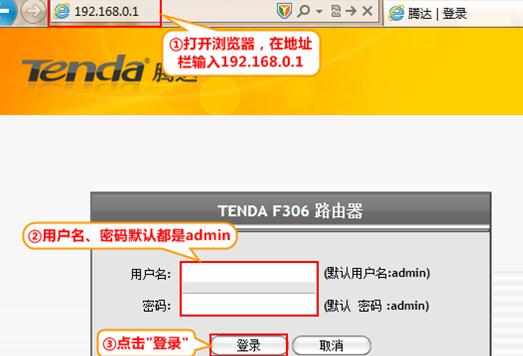
2、点击“高级设置”
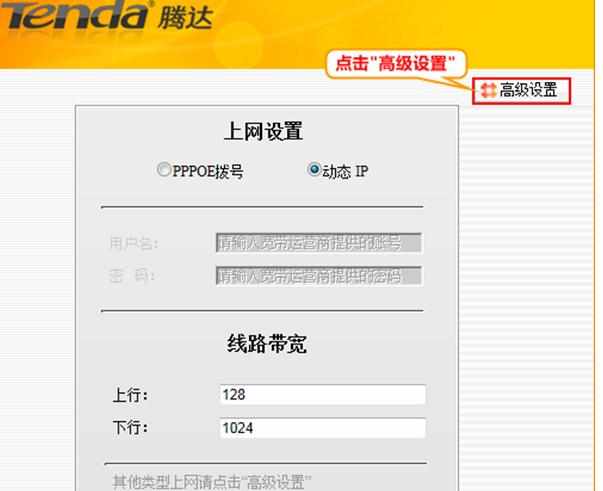
3、点击“视频预下载”-“迅雷下载”-“共享存储”——>“启用共享”选择:开启——>设置一个访问共享的“用户名”和“密码”——>点击“添加”——>“保存”。
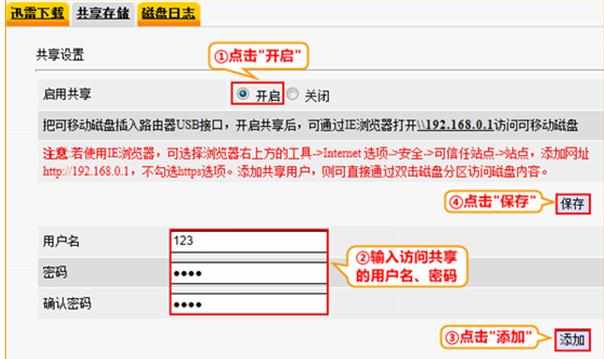
访问F306上共享文件
这里以Windows系统为例进行介绍。
1、打开运行程序:同时按下键盘上的“Windows”+“R”组合按键。

2、在运行程序里面输入:\192.168.0.1(如果更改了腾达F306路由器的LAN口IP,则请输入\更改后LANIP)——>点击“确定”。
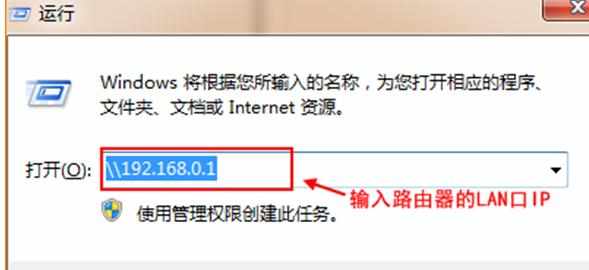
3、双击文件夹“disk_sda1”——>在弹出的对话框中输入在腾达F306路由器上设置的共享用户名和密码——>点击“确定”。
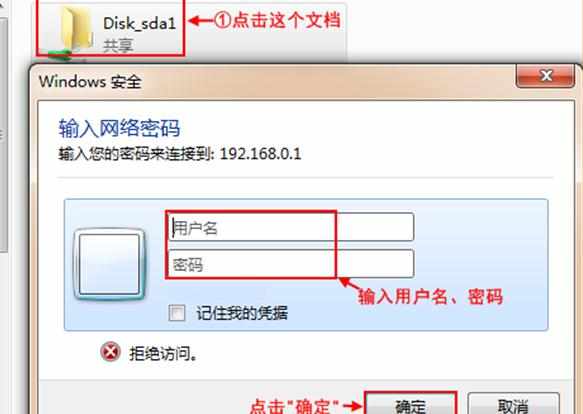
4、之后就可以访问到“disk_sda1”文件夹里面的内容了,用户可以拷贝、删除里面的文件,也可以放里面复制文件。
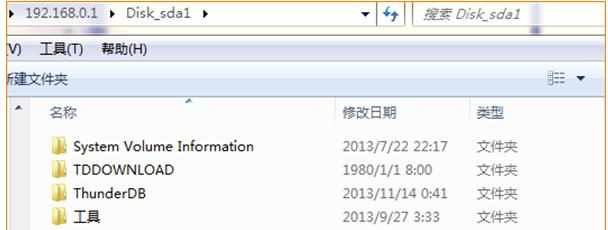

腾达F306无线路由器共享存储怎么设置的评论条评论